Wahl der Leser
Populäre Artikel
In diesem Artikel werden wir uns verschiedene Möglichkeiten ansehen, die Überprüfung zu deaktivieren Festplatte(HDD), das jedes Mal startet, wenn Sie den Computer einschalten oder neu starten.
Der Grund liegt meistens darin, dass das System ausfällt Festplatte wie in „schmutzig“. Dies ist auf unsachgemäßes Herunterfahren des Computers, Verstöße im Dateisystem oder Schäden an der Festplatte selbst zurückzuführen.
Um dieses Problem zu beheben, müssen Sie Folgendes tun:
Offen "Mein Computer" =>
Klicken Sie mit der rechten Maustaste auf die Festplatte, die ständig gescannt wird =>
aus Kontextmenü wählen "Eigenschaften" =>
dann auf der Registerkarte "Service" drück den Knopf „Prüfung durchführen“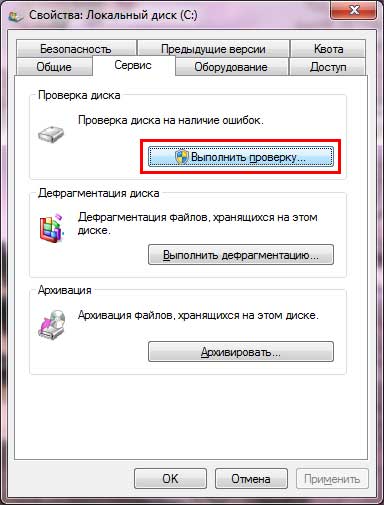
Aktivieren Sie im sich öffnenden Fenster alle Kontrollkästchen und klicken Sie auf „ Start».
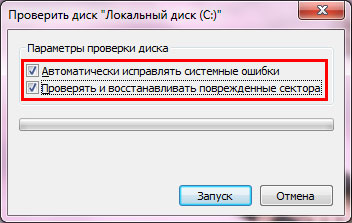
Falls ausgewählt Systemfestplatte, dann werden Sie beim nächsten Systemstart aufgefordert, eine Überprüfung durchzuführen – wir stimmen zu und starten den Computer neu. Wir warten auf den Abschluss des Verifizierungsprozesses.
Wenn das Problem weiterhin besteht, fahren Sie mit dem nächsten Punkt fort;
Drücken Sie die Tastenkombination Win-R oder Start => Alle Programme => Standard => Ausführen => Geben Sie den Befehl ein cmd -> klicken OK. Geben Sie im sich öffnenden Fenster den Befehl ein chkntfs /X C: (Wo C: - der Name des Laufwerks, das ständig überprüft wird).
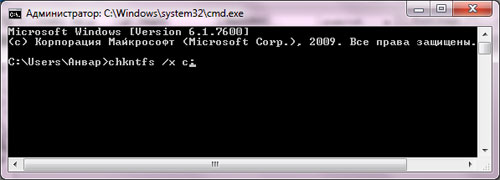
Die Prüfung ist jetzt deaktiviert. Wenn Sie es wieder einschalten möchten, müssen Sie den Befehl eingeben chkntfs /D.
Zeigt Optionen zur Festplattenprüfung während des Startvorgangs an oder ändert sie.
Volumen– Gibt den Laufwerksbuchstaben (gefolgt von einem Doppelpunkt), den Bereitstellungspunkt oder den Datenträgernamen an.
/D- stellt die Standard-Computereinstellungen wieder her; Alle Festplatten werden beim Booten überprüft und CHKDSK Wird ausgeführt, wenn Fehler erkannt werden.
/T:Zeit- ändert den Countdown AUTOCHK für den angegebenen Zeitraum in Sekunden. Wenn keine Zeit angegeben ist, wird die aktuelle Einstellung angezeigt.
/X- schließt die standardmäßige Festplattenprüfung beim Booten aus. Informationen zu zuvor ausgeschlossenen Laufwerken werden nicht gespeichert.
/C- fordert, beim nächsten Start eine Festplattenprüfung durchzuführen; Wenn Fehler auf der Festplatte erkannt werden, wird sie gestartet CHKDSK.
Wenn keine Parameter angegeben sind, CHKNTFS Zeigt entweder den Status des Fehlererkennungsbits für die Festplatte an oder ob es beim nächsten Neustart überprüft wird.
Hallo Freunde! Nun, es ist Zeit, eine weitere nützliche Lektion zu veröffentlichen. Genau hier und jetzt erzähle ich Ihnen von der Überprüfung der Festplatte, oder besser gesagt davon So deaktivieren Sie die automatische Festplattenprüfung, das beim Booten des Betriebssystems gestartet wird.
Sie fragen sich vielleicht, warum Sie das tun sollten; es dauert ein paar Minuten und sie werden nicht oft überprüft. Wenn man das alles einerseits betrachtet, dann ist alles so, andererseits ist dies jedoch nicht immer der Fall. Ich bin kürzlich auf zwei Computer gestoßen, bei denen aus unbekannten Gründen bei jedem Booten des PCs eine Festplattenprüfung (chkdsk) angezeigt wurde.
Egal wie oft ich auf den Abschluss des Tests gewartet habe, nach dem nächsten Neustart des PCs erschien wieder das Bild mit dem Start des Tests eines der Abschnitte auf dem Bildschirm. Nach mehrstündiger Suche nach dem Problem brachte nichts das gewünschte Ergebnis, auch ich nicht, aber der Test zeigte, dass mit dem harten alles in Ordnung war. Also danach habe ich Ich habe beschlossen, die automatische Festplattenprüfung einfach zu deaktivieren, damit es den Benutzer, der mich kontaktiert, nicht stört.
Ich möchte darauf hinweisen, dass der ständige Start der Festplattenprüfung manchmal mit einem in den Computer eingesteckten Flash-Laufwerk verbunden ist. Stellen Sie daher zunächst sicher, dass kein externes Laufwerk in Ihren Computer eingesteckt ist.
Wenn es sich nicht um ein Flash-Laufwerk handelt, sehen wir uns an, wie Sie die automatische Festplattenprüfung (chkdsk) deaktivieren und Zeitverschwendung beim Systemstart vermeiden können.
Wie ich in den meisten vorherigen Artikeln erwähnt habe, können viele systembezogene Einstellungen in der Systemregistrierung geändert werden, die wir nun verwenden müssen.
Wie immer zum Einstieg.
Gehen wir diesen Weg:

Nun wenden wir uns dem rechten Fenster zu, wo wir den Schlüssel mit dem Namen „ BootExecute" Sie können sofort erkennen, dass der entgegengesetzte Wert auf „ autocheck autochk *", wobei die ersten beiden Wörter eine Festplattenprüfung auslösen, und " * " bedeutet, dass alle im Computer installierten Festplatten überprüft werden.
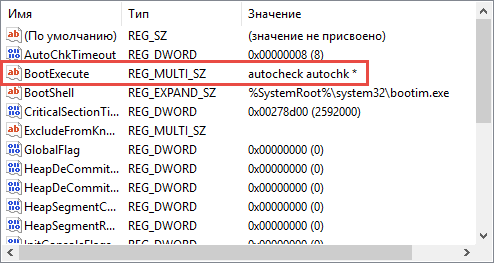
Indem wir diesen Wert ändern, bekommen wir, was wir wollen. Doppelklicken Sie dazu einfach auf „ BootExecute„Und dort in der Zeile, die vor dem Sternchen erscheint, schreiben Sie die folgenden Buchstaben:“ /K:C" Nur " /K"und ist derzeit dafür verantwortlich, die automatische Festplattenprüfung zu deaktivieren Windows-Start. Wie Sie wissen, ist die zweite Hälfte des Werts der Laufwerksbuchstabe, der ignoriert wird. Als visuelles Beispiel zeige ich Ihnen, wie der „BootExecute“-Wert aussehen sollte:
autocheck autochk /K:C *
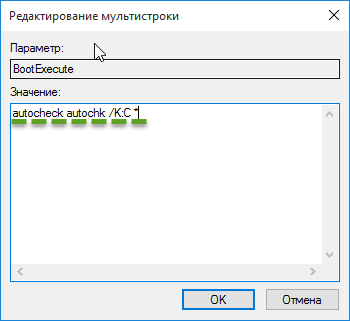
Um andere Laufwerke wie D zu deaktivieren, müssen Sie lediglich den Buchstaben ändern. Wenn Sie die automatische Überprüfung auf beiden Festplatten deaktivieren müssen, sollte der erforderliche Wert wie folgt aussehen:
autocheck autochk /K:C /K:D *
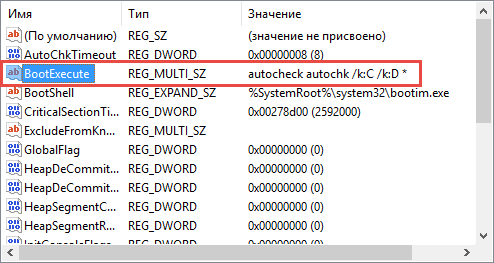
Sollten Sie sich plötzlich dazu entschließen, zu Ihren vorherigen Einstellungen zurückzukehren, dann ändern Sie einfach den Wert auf den ursprünglich eingestellten Standardwert:
autocheck autochk *
Danach waren meine Probleme gelöst, die Festplatte wurde nicht mehr überprüft und die Benutzer waren zufrieden. Deaktivieren Sie daher die automatische Festplattenprüfung, wenn Booten von Windows So können Sie, vielleicht auch ohne das Wesentliche des Problems vollständig zu verstehen, die langwierige Belastung Ihres Systems vermeiden.
P.S.. Melden Sie sich gerne für kostenlose Unterrichtsstunden an und machen Sie mit
Die Überprüfung der Festplatte ist eine Grundfunktion, die verfügbar ist. Die Überprüfung der Festplatte erfolgt auf Wunsch des Benutzers mit einem einfachen Befehl im Befehlszeilenfenster – Chkdsk. Der Zweck dieses Tools ist einfach. Mit seiner Hilfe sucht und behebt das System selbstständig Fehler im Dateisystem. Wenn die Leistung des Computers nicht ausreichend ist, kann die Ursache in schlecht lesbaren Speichersektoren und verlorenen Clustern liegen. Der plötzliche Verlust einiger Dateien und eine langsame Systemleistung sind ebenfalls Symptome, die auf Probleme mit dem Dateisystem hinweisen. Außerdem, Chkdsk-Dienstprogramm kann auch im automatischen Modus arbeiten und die Festplatte bei jedem Einschalten des PCs auf Fehler überprüfen. Gleichzeitig dauert die Überprüfungszeit nicht fünf Minuten, sondern viel länger. Natürlich können Benutzer diese Funktion jederzeit deaktivieren. In diesem Fall gefährdet der Benutzer die Integrität von Dateisystem.
Die Festplattenprüfung im automatischen Startmodus ist bei einigen Vorgängen deaktiviert Systemregistrierung Windows. Zunächst müssen Sie auf die Schaltfläche „Start“ klicken, im Unterabschnitt „Alle Programme“ den Ordner „Zubehör“ auswählen und auf „Ausführen“ klicken. Es erscheint ein Fenster, in dem Sie regedit eingeben und zum Abschnitt gehen müssen:
HKEY_LOCAL_MACHINE\SYSTEM\CurrentControlSet\Control\Session Manager. Suchen Sie als Nächstes die Funktion „Boot Execute“ und ändern Sie den Wert dieses Schlüssels auf den Wert, der am besten zu Ihnen passt. Default, diesen Parameter hat den Wert „autocheck autochk *“.
Das „*“ am Ende der Beschriftung ist eine bedingte Markierung, die angibt, dass die ausgewählte Festplatte auf Dateisystemintegrität und Datenkonsistenz überprüft wird. Wenn Sie vor diesem Symbol „/K:C“ hinzufügen, wird die Überprüfung des Laufwerks C: deaktiviert und stört den Benutzer nicht. Nach all diesen Manipulationen sollte der Boot-Execute-Schlüssel etwa so aussehen:
autocheck autochk /k:C *
Benutzer haben die Möglichkeit, das Scannen anderer Festplatten zu deaktivieren; verwenden Sie dazu den Schlüssel:
autocheck autochk /k:C /k:D *
Danach, Festplattenprüfung deaktiviert wird, können Sie die vorgenommenen Änderungen rückgängig machen, indem Sie den Wert dieses Schlüssels wie folgt ändern:
autocheck autochk *
Update vom 28.08.12
Es kommt vor, dass Benutzer den ausgewählten Schlüssel nicht in der Registrierung finden können. In solchen Fällen sollten Sie die Befehlszeilenoptionen verwenden. Gehe zu Befehlszeile Sie können dies wie folgt tun: Wählen Sie „Start“, wählen Sie im Unterabschnitt „Alle Programme“ den Ordner „Zubehör“ und klicken Sie auf „Eingabeaufforderung“.
Die Festplattenüberprüfung wird mit dem bereits erwähnten Befehl Chkntfs, gefolgt vom Schlüsselwert - /X, deaktiviert. Bitte beachten Sie, dass Sie für diese Aktion Administratorrechte benötigen. Der richtige Befehl würde also so aussehen:
chkntfs /x d:e:
Das bedeutet, dass es auf zwei Festplatten deaktiviert ist automatische Prüfung. Jetzt müssen Sie nur noch den Computer neu starten und das sofortige Laden des Betriebssystems genießen.
Nachfolgend können Sie sich bei Interesse ein Video ansehen, in dem erläutert wird, wie Sie die Festplattenprüfung beim Booten ordnungsgemäß deaktivieren. Viel Glück!
| In Verbindung stehende Artikel: | |
|
ELF- und PE-EXE-Formate So öffnen Sie eine Elf-Datei in Windows
Wenn auf Ihrem Computer ein Antivirenprogramm installiert ist ... plt-Erweiterung. Wie öffne ich plt? Warum PLT und was sind seine Vorteile?
Auf dieser Seite wird erklärt, wie Sie ganz einfach ein ... konvertieren können. Radmin – Fernverwaltung und -verwaltung von Windows-PCs Was Radmin kann
Es gibt viele Beispiele für die Fernbedienung... | |